![]() Über die Registerkarte „Layout" wird gesteuert, wie der Auftrag auf dem Ausgabematerial positioniert wird, welche Größe erstellt wird und wie das Layout der Ausgabe aussehen soll.
Über die Registerkarte „Layout" wird gesteuert, wie der Auftrag auf dem Ausgabematerial positioniert wird, welche Größe erstellt wird und wie das Layout der Ausgabe aussehen soll.
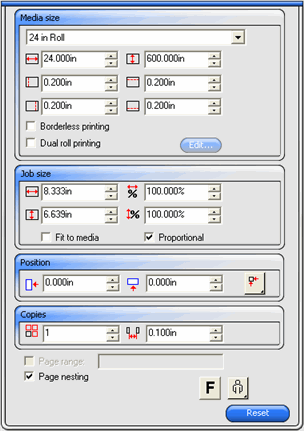
Druckmaterialgröße |
Die Größe des im Ausgabegerät eingelegten Druckmaterials. Wählen Sie eine der vorgegebenen Größeneinstellungen aus, oder geben Sie unten die gewünschten Abmessungen ein. |
||
|
|
Die Breite und Höhe des Druckmaterials. |
|
|
|
Die Ränder des bedruckbaren Bereichs. |
|
|
Neu eingegebene Größenkombinationen werden automatisch in die Liste der Größenvorgaben aufgenommen. |
||
|
Randloses Drucken |
Ist diese Option aktiviert, so werden die Auftragsabmessungen automatisch auf angeschnittenes Drucken eingestellt. Nur Materialgrößen, die randloses Drucken unterstützen, werden aufgelistet. Wird eine andere Materialgröße ausgewählt, so werden die Auftragsabmessungen automaatisch auf die neue Größe eingestellt. |
|
|
Doppelrollen-Druck |
Aktivieren Sie diese Option, falls Ihr Drucker den Doppelrollen-Druck unterstützt. Weitere Informationen finden Sie unter Verwenden des Doppelrollen-Drucks bei verschachtelten Aufträgen. |
|
|
Bearbeiten |
Klicken Sie auf diese Schaltfläche, um die Einstellungen für den Doppelrollen-Druck zu bearbeiten. |
|
|
|
Die Breite der links im Drucker eingelegten Rolle. |
|
|
|
Der Abstand zwischen den im Drucker eingelegten Rollen. |
|
|
|
Die Breite der rechts im Drucker eingelegten Rolle. |
|
Auftragsgröße |
Durch die Wahl einer dieser Optionen können Sie die Ausgabegröße und die Ausrichtung der Seite ändern. |
||
|
|
Die Breite und Höhe eines Auftrags. |
|
|
|
Die Breite und Höhe eines Auftrags als Prozentwert des Originals. |
|
|
An Druckmaterial anpassen |
Der Auftrag wird proportional so skaliert, dass er im verfügbaren Druckbereich des Ausgabematerials so groß wie möglich wiedergegeben wird. |
|
|
Proportional |
Bei Wahl dieser Option bleibt das proportionale Verhältnis zwischen der Höhe und der Breite des Auftrags bei Änderungen eines einzelnen Wertes erhalten. |
|
Position |
Mit diesen Einstellungen kann die Position des Bildes auf dem Druckmaterial verändert werden. |
||
|
|
Der Abstand zwischen dem Auftrag und dem rechten und unteren Rand des bedruckbaren Bereichs. |
|
|
|
Platziert den Auftrag im angegebenen Abstand von der unteren und rechten Kante des bedruckbaren Bereichs für das Ausgabematerial. |
|
|
|
Richtet den Auftrag an der Breite des bedruckbaren Bereichs mittig aus. |
|
|
|
Zentriert den Auftrag in der Mitte des bedruckbaren Bereichs aus. Steht nur für Folienmaterial zur Verfügung. |
|
|
Die Anzahl der auszugebenden Kopien. |
||
|
Der Abstand, der zwischen den für diesen Auftrag ausgegebenen Segmenten, Kopien und/oder verschachtelten Aufträgen eingehalten wird. |
||
Seitenbereich |
Falls diese Option aktiviert ist, können Sie den Seitenbereich angeben, der bei einem mehrseitigen Auftrag ausgegeben werden soll. Die Eingabe muss im Format x-y erfolgen. Mehrere Bereiche können durch Komma („,") getrennt eingegeben werden. |
||
|
Bsp.: |
5 |
Druckt Seite 5. |
|
|
2-5 |
Druckt die Seiten 2, 3, 4 und 5. |
|
|
3, 5-10 |
Druckt die Seiten 3, 5, 6, 7, 8, 9 und 10. |
Seiten Verschachteln |
Falls diese Option aktiviert ist, werden die Seiten, Segmente und Farbseparationen des Auftrags automatisch verschachtelt. |
||
|
Das ausgewählte Bild wird um die senkrechte Achse gespiegelt, sodass es beim Druck seitenverdreht erscheint. |
||
|
Das Bild wird auf dem Druckmaterial in 90°-Schritten gedreht. Klicken Sie auf die Schaltfläche, bis die gewünschte Ausrichtung erreicht ist. |
||